Как да запазите отметки в методите на Chrome и инструкция
Маркери - една от функциите на браузъра, която ви позволява бързо да превключвате между вашите любими интернет ресурси. Но често се съхранява позоваването изчезне. За да предотвратите това, че е необходимо да се знае как да се спаси отметки в Shrome.
Има само два основни метода, които ще водят всички ваши отметки:
- Добавете ги в специален файл;
- Активиране на синхронизирането.
Импортирате файл
Един прост начин, че ще запази всички връзки към уебсайтове лесно. За да направите това:
- Отидете на секцията на настройките на Google Chrome в горния десен ъгъл:
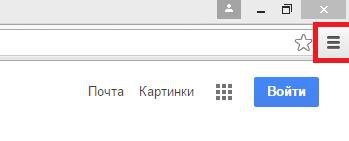
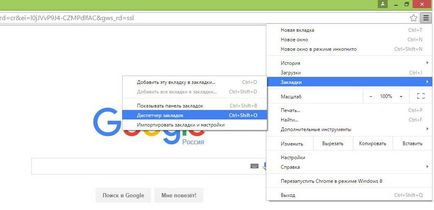
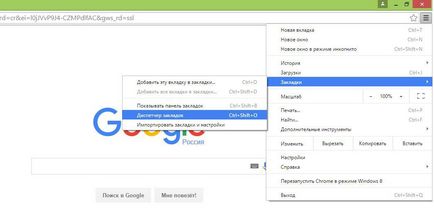
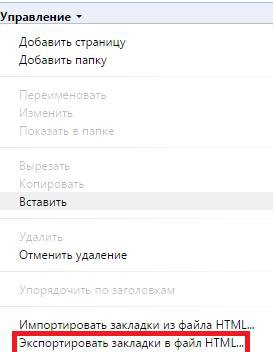
Често, хората са в лентата на отметките в браузъра си, набра 20 и след 30 спасени сайтове. За по-удобни средства за търсене могат да бъдат структурирани по значимост чрез създаване на няколко секции. Кликнете върху "Добавяне на папка". Тя може да изглежда така:
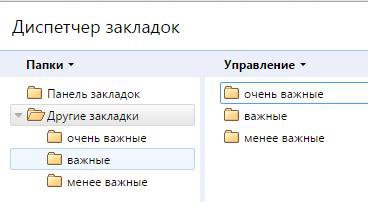
Как да запазим табовете в Chrome от тези папки, показани по същия начин, както в горния метод. За да отворите мениджър началото на Chrome, ние натиснете "управление" и вносни Сега отметките от HTML файл и кликнете върху записаните данни.
След стартирането на документа всички запаметени визуалните маркери в браузъра ще се появят отново. Като алтернатива, разбира се, не най-удобните, но най-надеждни, тъй като файловете могат да бъдат прехвърлени към външно устройство за съхранение.
синхронизация
функцията за синхронизиране на Google Chrome се появи сравнително скоро - от 19 версия.
На по-новите версии на Chrome Sync се включва автоматично по подразбиране.
Понякога това се случва, че синхронизацията е включена в Google Chrome, но споменаването на ресурсите и не са се появили на друг компютър. Налице е един алгоритъм за предотвратяване на проблема:
- Според стандартната ход в настройките на браузъра си:
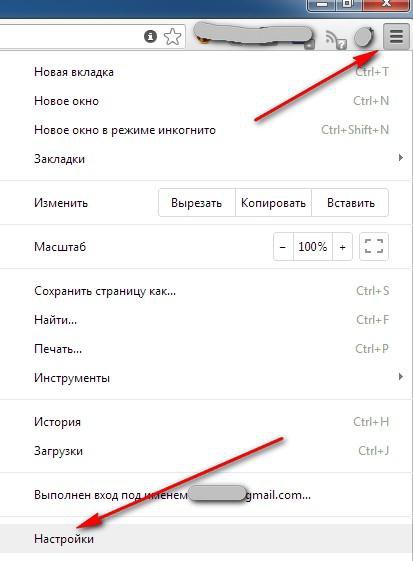
По желание, разбира се, в този раздел, можете да кликнете върху "Избор на обекти за синхронизиране" и поставете отметка на техните собствени. Представеният метод е най-удобно, отколкото спестяване във файла. Но ако мислите рационално, с което се отхвърля предразсъдъци, методът не е безопасно.
Случило се така, че компютърът ви е заразен вирус, който се променя всички настройки на браузъра от Google: възлага на началната страница на друга търсачката, изтриване на отметки и т.н. Синхронизация изигра жестока шега на потребителя запазва всички неприятни промени на всички устройства. Поради тази причина, трябва да се запишете любимите си сайтове в папки.
Google отметки
Друг начин да се отговори на въпроса "как да се спаси отметки в Google Chrome». Тя не може да се дължи на основната, тъй като е необходимо да се използва услугите на трети страни, и нека служители. Услуга, наречена «Google Bookmarks."
Тя изглежда услуга, така че, когато натиснете "Добавяне на отметка" бутона, се появява следния прозорец:
Също така бих искал да спомена няколко важни точки:
За да запишете вашите отметки, това не отнема много време. Но това действие ще ви позволи винаги да бъдете сигурни, че те са на сигурно място, а когато е необходимо, винаги можете да ги намерите.